说起商务电脑的品牌,大家一定会毫不犹豫说出Thinkpad,从IBM时代到联想时代,小黑一直是品质的代名词,旗下的T系列和X系列,受到了不少朋友的热捧。但是,Dell旗下的商务笔记本品牌Latitude,知道的人就木有这么多了。其实,Latitude系列无论在设计上好,还是在工艺上,也很有特色,并不输给Thinkpad。最近,公司换电脑,我拿到了Dell刚刚推出不久的Latitude系列商务超极本E7440(14寸、i5-4300U、4GB、500GB、HD 4400显卡),赶忙拿来晒一个。
同系列不同配置链接

E7440采用14英寸机身,除屏幕所在的B面以外,其余三个面均为铝合金材质。一改其他商务本的黑色配色,采用了活泼的银色,也稍微带增强了点时尚感。

顶盖是Dell笔记本都有的logo标志

E7440超极本顶部指示灯
这里要说一下转轴,E7440是将其与顶盖分离设计的,这样更加不容易坏,全金属强化钢转轴,阻尼力度适中,单手即可打开屏幕,而开合角度依然保持了可以超过180度。

E7440的按键,有2个触摸板按键和3个定点板按键,如果使用中没有鼠标,这样用起来也很方便

C面同样为金属材质,表面经柔肤触感涂层覆盖,不仅触感舒适,同时也规避了金属的冰冷感

机身左侧,后部设计了散热风口,在前半部分斜面上设置了一个多合一读卡器,最前端是一个SC卡插槽。

机身右侧,在后半侧设计了安全锁孔,1个USB3.0接口,1个2合1音频插口以及无线网络的物理开关

机身后侧左边,有RJ45网络接口、1个USB3.0接口以及mini DP接口,而另一边,有电源适配器接口、支持关机充电的USB3.0接口以及HDMI高清接口。
虽然并没有配备VGA接口,但mini DP的加入更出色,通过转接线可以轻松应对外设连接,比如投影仪。能够在如此轻薄设计的机身上,设计如此丰富的接口,可见戴尔的细节设计非常用心。
支持关机充电的USB3.0接口由于使用率较高,且位置并不像网线接口那样醒目,因此用起来并不是特别方便,个人感觉能挪一个到侧面,或者干脆在侧面增加一个USB接口,会显得更加合适。

E7440的机身底部提供了一个扩展坞接口,配备可拆卸电池,散热窗内部也衬有防尘网,十分人性化。

我查了一下,E7440按照版本的不同,一共有3种屏幕——防眩光高清屏、防眩光全高清屏,以及一款配备康宁玻璃及碳纤维顶盖的全高清触控屏幕。我这款是第一种,防眩光高清屏,分辨率为1366×768,可视角度如图所示,还算不错。

键盘支持led背光,有四档可调,这点设计还是不错的,上图显示的是最亮的情况

电池扁平式设计,占据了机身将近一半的空间。电池规格4芯,7.4V,47Wh,6000mAh,在实际使用,诸如photoshop等工作中,可以使用4个多小时,玩游戏大约是3小时,如果只是续航,大约在7小时左右

电池取下以后,就能看见固定底盖的螺丝,拧下即可升级

拿掉底盖后的内部情况,主板其余位置都有保护措施,裸露部分非常少。E7440采用5mm厚度的2.5英寸超薄机械硬盘,算上减震橡胶厚度达到7mm,因此也支持7mm的固态硬盘升级;配备半高无线网卡,空余一根mSATA固态硬盘插槽,兼容WWAN上网卡,并保留了两根天线。

E7440采用i5-4200U,它拥有双核四线程运算能力,主频1.6GHz,最大睿频2.6GHz,集成HD 4400核芯显卡,当然,官网还提供了i7的cpu供大家置换
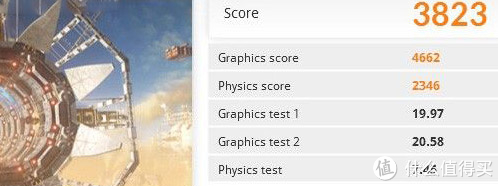
HD4400就比较一般了,EU单元数量虽然由上一代的16个提升至20个,但是性能提升幅度不大,3DMark GPU子项成绩为4662,只能玩玩魔兽争霸,或者低画质下玩玩其他的游戏
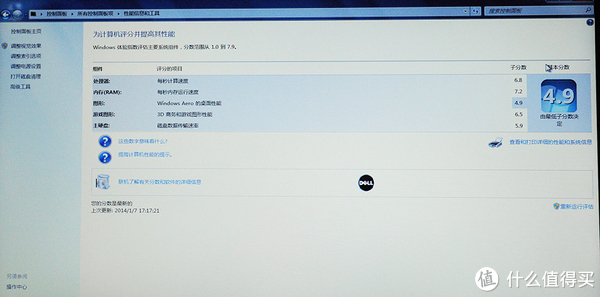
win7的评分,最低分就是那块显卡了
最后说一下使用感受吧,Latitude E7440的配置并没有什么优势,i5-4200U、4G、500G硬盘,光光从配置上来看,只打到主流水平,甚至不少比他便宜的家用机,配置都高出其不少。但是这款电脑在细节处,确实很用心,比如齐全的接口、良好的触感、恰到好处的键程,都为其加分不少。
特别是行时比较安静,基本听不到风扇转动的声音,即使是处理器持续满载的情况下,其噪音也比较低沉,这点和现在主流5000元的高配置家用本的区别很大。散热均匀,在长时间使用后,除了键盘正中偏左一些的区域,其余位置几乎没有发热的感觉。
另外,E7440的体积和重量,也是让我很满意的地方,最厚处为21.17mm,整机重量为1.746Kg,远低于主流14英寸商务笔记本。如果是搭载固态硬盘机型,其重量还会更低。
在平时使用中,E7440的续航能力也不错,在网页浏览、办公、图像处理、高清播放、3D游戏等操作循环交替的平衡模式下,E7440总共可以坚持4小时左右。
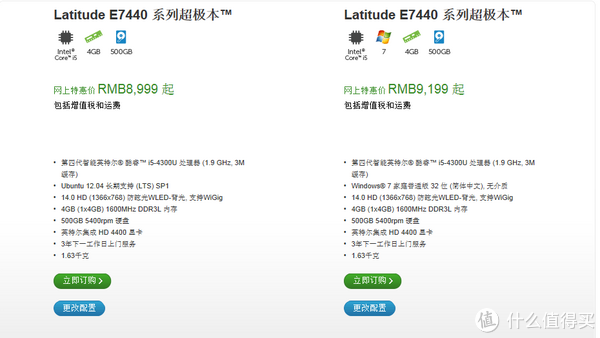
不过,这款笔记本的行货价格不太友好,我这台是行货,公司在Dell官网订购,国内官网最低的价格为8999元,性价比很低。但是某宝有5000元以下带固态硬盘的高配水货(I7 4600U/16G/512G SSD/触摸屏/haswell/3G/1080P),我朋友入手了一台,性能比我这台提升很多,特别是512SSD的加入,各方面的应用都有了质的飞跃。另外,其触摸屏还是用Corning Gorilla Glass,手感超级不错,是一款值得考虑的笔记本。


 。
。  工具——xps11了:
工具——xps11了: ,果然我下单过了两个小时之后就上了首页,然后就没有然后了,再点进去必然又是无货了。接着在值友的提醒下(DHL的悲惨遭遇)我还特意发邮件给卖家说一定要发usps。。。于是卖家在第二天的时候就用usps直邮中国了(水深火热的美帝人民发货速度也不算坑吧),而usps的速度也挺快,大概9天就到了上海的海关了进入清关阶段。悲剧的事情就发生了,自从10月7号早上开始清关,我的包裹就像掉坑里了一样,一连十天没有任何反应。网上说这就是被海关扣了需要自己去领,可是没有任何通知的情况下也不知道去哪领,而且收税这种好事,海关都会主动找上门联系你去,一声不响也不符合海关作风。因为usps国内是转ems的,我又怕主动打电话会引起怀疑被查箱,于是在辗转反侧中度过了10天
,果然我下单过了两个小时之后就上了首页,然后就没有然后了,再点进去必然又是无货了。接着在值友的提醒下(DHL的悲惨遭遇)我还特意发邮件给卖家说一定要发usps。。。于是卖家在第二天的时候就用usps直邮中国了(水深火热的美帝人民发货速度也不算坑吧),而usps的速度也挺快,大概9天就到了上海的海关了进入清关阶段。悲剧的事情就发生了,自从10月7号早上开始清关,我的包裹就像掉坑里了一样,一连十天没有任何反应。网上说这就是被海关扣了需要自己去领,可是没有任何通知的情况下也不知道去哪领,而且收税这种好事,海关都会主动找上门联系你去,一声不响也不符合海关作风。因为usps国内是转ems的,我又怕主动打电话会引起怀疑被查箱,于是在辗转反侧中度过了10天 。
。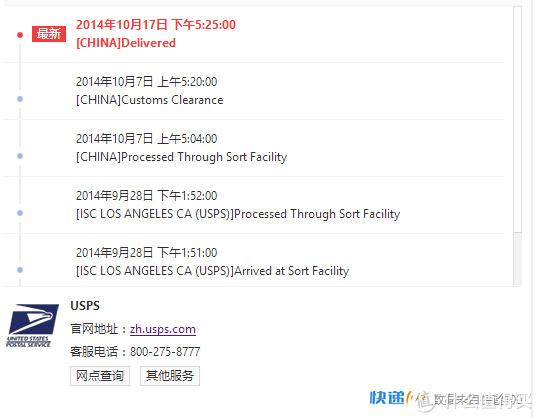 在上周四的时候终于等不下去了,帮我代下单的哥们就帮我打了ems总局进行投诉。接着戏剧性的一幕出现了,在投诉的第二天ems就火速把东西给我送来了,然后还打了若干电话说不好意思一类的(毕竟国企,还是投诉效果好
在上周四的时候终于等不下去了,帮我代下单的哥们就帮我打了ems总局进行投诉。接着戏剧性的一幕出现了,在投诉的第二天ems就火速把东西给我送来了,然后还打了若干电话说不好意思一类的(毕竟国企,还是投诉效果好 ),而且更令我惊讶的是ems直接送到我学校收发室没有联系我,这种情况不就说明无税了
),而且更令我惊讶的是ems直接送到我学校收发室没有联系我,这种情况不就说明无税了 !!不过坑爹学校收发室周六周日又开门,我又纠结了两天之后,今天终于拿到了,果然是无税!真是人品大爆发,海淘笔记本据说向来是必税的而且我又是直邮,这一次掉坑里这么久反而没被税,实在是剧情大反转啊。
!!不过坑爹学校收发室周六周日又开门,我又纠结了两天之后,今天终于拿到了,果然是无税!真是人品大爆发,海淘笔记本据说向来是必税的而且我又是直邮,这一次掉坑里这么久反而没被税,实在是剧情大反转啊。
 。拆开之后就是一个dell小箱子,话说官翻的机器包装也真是简陋,印一个大傻多戴的logo硬纸壳而已了,xps系列的**在哪里。
。拆开之后就是一个dell小箱子,话说官翻的机器包装也真是简陋,印一个大傻多戴的logo硬纸壳而已了,xps系列的**在哪里。
 。
。


 )
)
 。
。











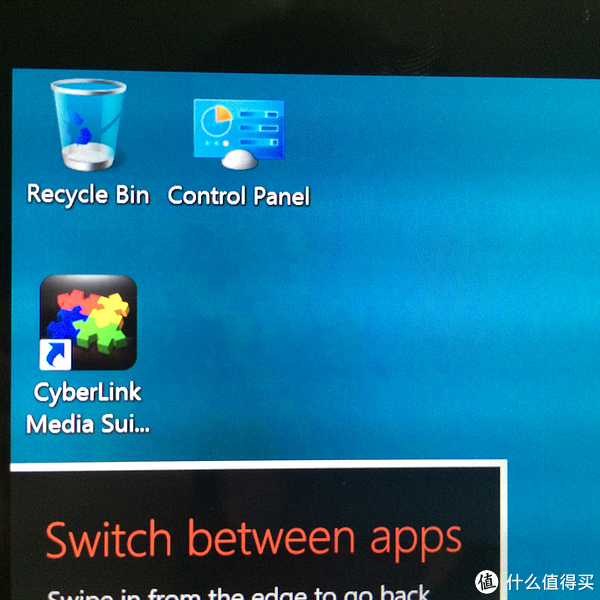
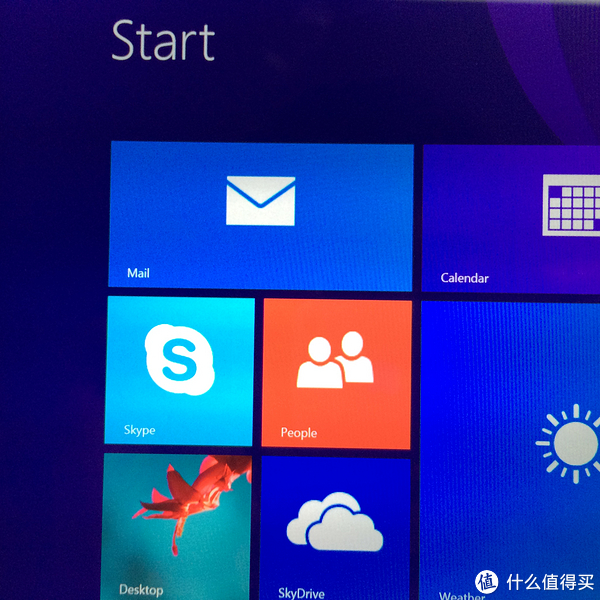

 )
) ,实在是云时代神器。在xps11上我只是登陆了一下我的live账号,我之前win8.1电脑里的所有系统设置直接被同步到xps11上去了,更神奇的是,语言也直接被同步了。xps11到手是英文版的需要装语言包汉化,我本来准备第二天我的美标插座来了之后再装上去,结果一开机发现已经变中文了,Onedrive实在是个好东西。接下来就开始具体体验时间。
,实在是云时代神器。在xps11上我只是登陆了一下我的live账号,我之前win8.1电脑里的所有系统设置直接被同步到xps11上去了,更神奇的是,语言也直接被同步了。xps11到手是英文版的需要装语言包汉化,我本来准备第二天我的美标插座来了之后再装上去,结果一开机发现已经变中文了,Onedrive实在是个好东西。接下来就开始具体体验时间。

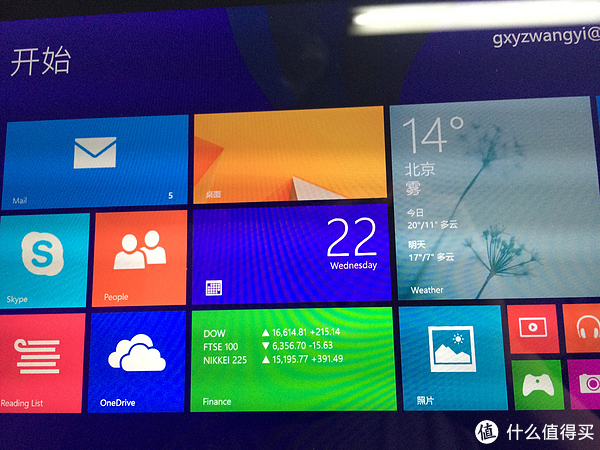
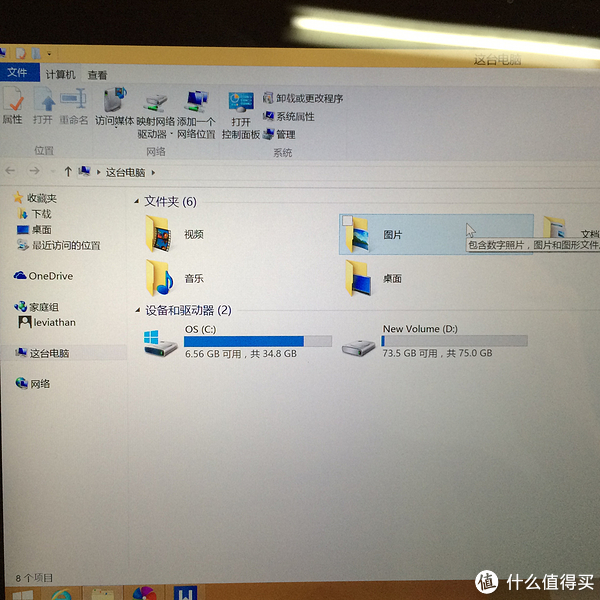
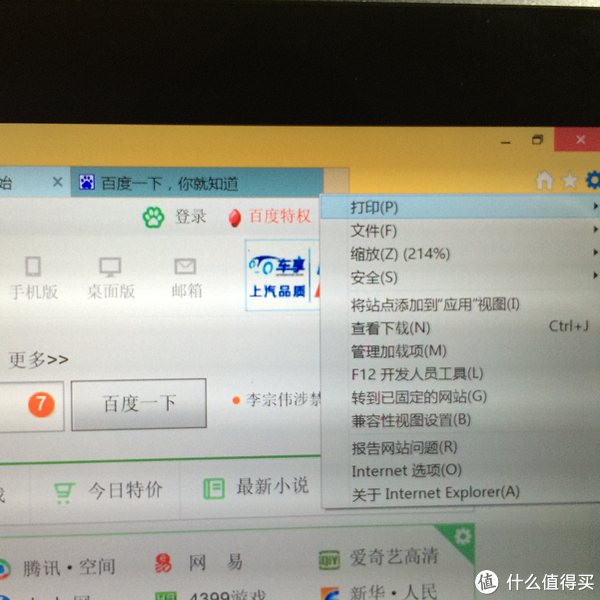
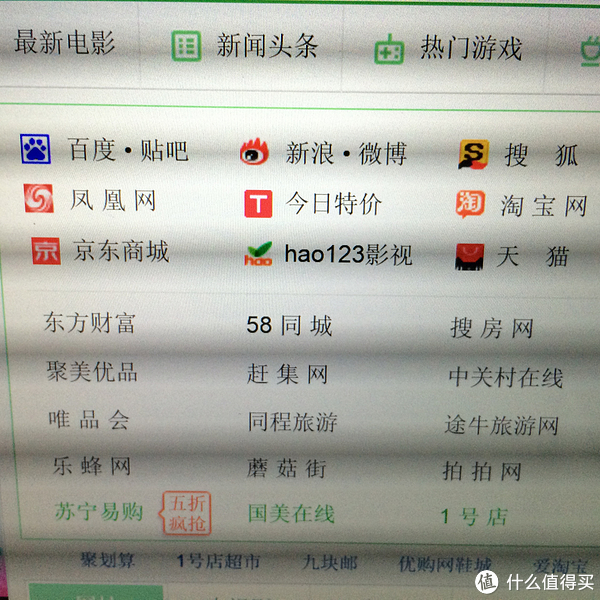
 ),也是完美适配,按钮大小和文字显示都没问题。
),也是完美适配,按钮大小和文字显示都没问题。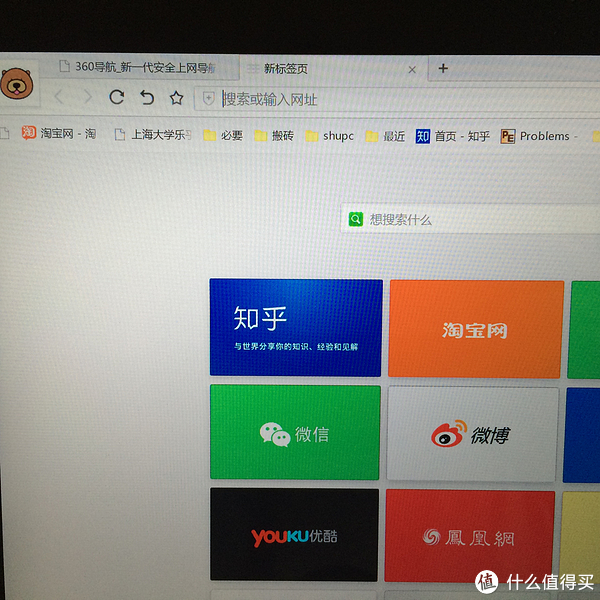
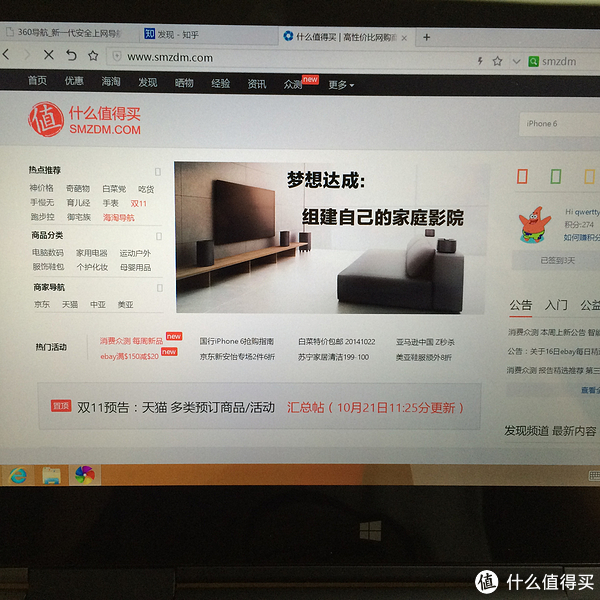
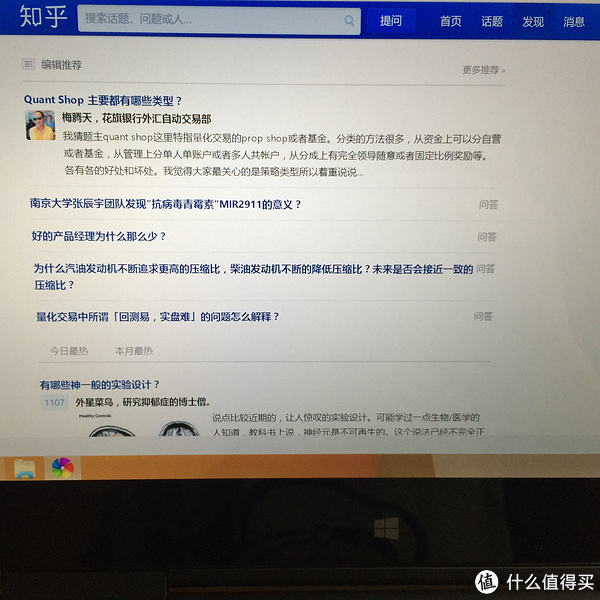
 。
。
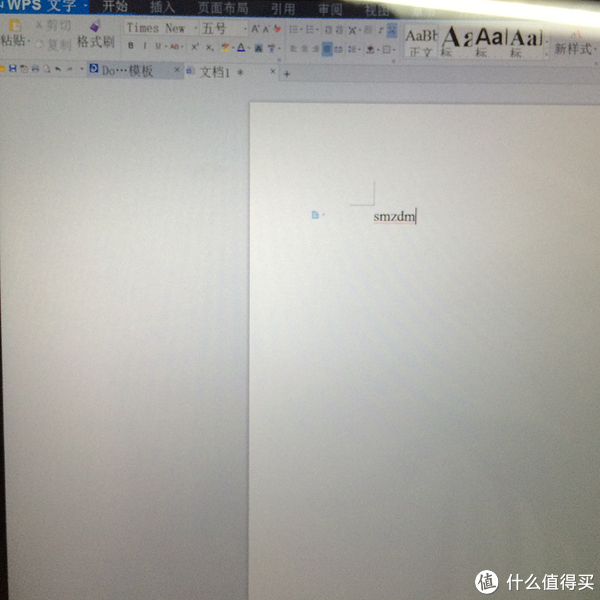





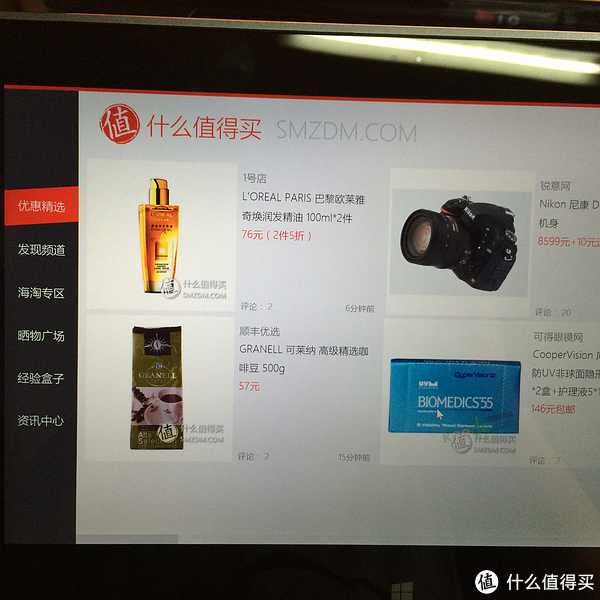

 。
。 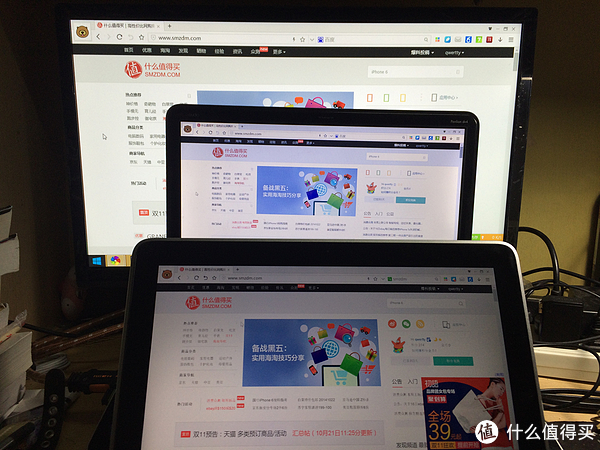
 ),dell的官翻转保大家都是怎样操作的,官网注册还是打客服电话。
),dell的官翻转保大家都是怎样操作的,官网注册还是打客服电话。